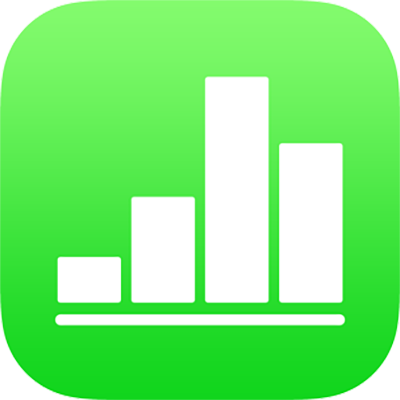
เพิ่มแผนภูมิโต้ตอบใน Numbers บน iPhone
แผนภูมิโต้ตอบจะแสดงข้อมูลเป็นลำดับขั้นเพื่อให้คุณสามารถเน้นความสัมพันธ์ระหว่างกลุ่มข้อมูลได้ คุณสามารถใช้แผนภูมิโต้ตอบเพื่อแสดงข้อมูลได้ เช่น ยอดจำหน่ายตามกลุ่มในช่วงเวลาหนึ่ง รายจ่ายตามแผนก และการเปลี่ยนแปลงประชากรตามภูมิภาคต่อทวีป
แผนภูมิโต้ตอบด้านล่างแสดงการเจริญเติบโตของสิ่งมีชีวิตสามพันธุ์ในระยะเวลาสามปี
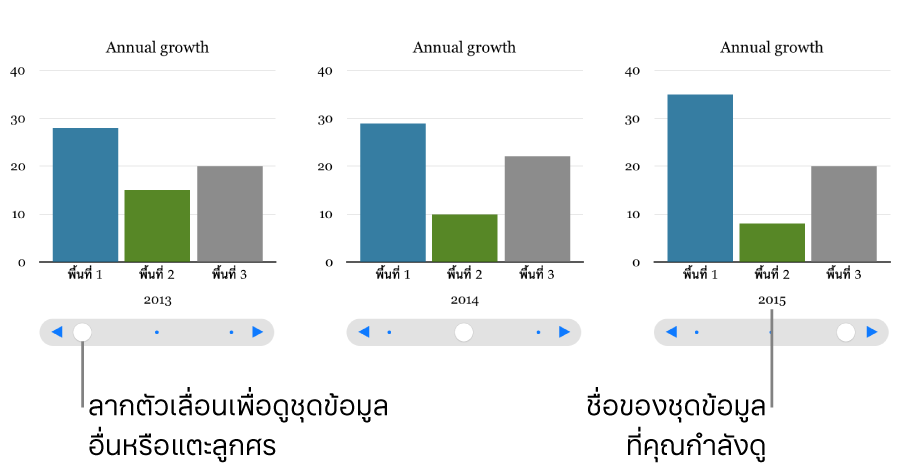
คุณสามารถโต้ตอบกับแผนภูมิโดยใช้ตัวเลื่อนและปุ่มหรือเฉพาะปุ่มอย่างเดียวได้
ในการสร้างแผนภูมิเหล่านี้ คุณสามารถเพิ่มแผนภูมิเปล่าลงในแผ่นงานแล้วเลือกเซลล์ตารางที่มีข้อมูลที่คุณต้องการใช้ได้ หรือคุณสามารถเลือกเซลล์ก่อน จากนั้นค่อยสร้างแผนภูมิที่แสดงข้อมูลนั้นก็ได้ ไม่ว่าจะใช้วิธีใด เมื่อคุณเปลี่ยนข้อมูลในตาราง แผนภูมิจะอัพเดทโดยอัตโนมัติ
เคล็ดลับ: คุณสามารถเรียนรู้เกี่ยวกับประเภทแผนภูมิต่างๆ ได้ในแม่แบบแผนภูมิพื้นฐาน ด้วยตัวจัดการสเปรดชีตในมุมมองเลือกหา ให้แตะ ![]() ที่ด้านบนสุดของหน้าจอ จากนั้นแตะ พื้นฐานการทำแผนภูมิ ในหมวดหมู่แม่แบบพื้นฐาน แตะแถบต่างๆ บริเวณด้านบนสุดของแม่แบบ (แผนภูมิแท่งแนวตั้งและแนวนอน แผนภูมิโต้ตอบ และอื่นๆ) เพื่อดูแผ่นงานต่างๆ โดยแต่ละแผ่นงานจะอธิบายแผนภูมิแต่ละประเภท
ที่ด้านบนสุดของหน้าจอ จากนั้นแตะ พื้นฐานการทำแผนภูมิ ในหมวดหมู่แม่แบบพื้นฐาน แตะแถบต่างๆ บริเวณด้านบนสุดของแม่แบบ (แผนภูมิแท่งแนวตั้งและแนวนอน แผนภูมิโต้ตอบ และอื่นๆ) เพื่อดูแผ่นงานต่างๆ โดยแต่ละแผ่นงานจะอธิบายแผนภูมิแต่ละประเภท
สร้างแผนภูมิโต้ตอบ
งานนี้จะอธิบายวิธีการเพิ่มแผนภูมิในขั้นแรก แล้วต่อด้วยการเลือกข้อมูล คุณยังสามารถเลือกข้อมูลก่อนการสร้างแผนภูมิของคุณได้อีกด้วย
แตะ
 แตะ
แตะ  จากนั้นแตะ โต้ตอบ
จากนั้นแตะ โต้ตอบแตะแผนภูมิเพื่อเพิ่มลงในแผ่นงาน จากนั้นลากแผนภูมินั้นไปยังที่ที่คุณต้องการ
แตะแผนภูมิ แล้วแตะ แก้ไขรายการอ้างอิง จากนั้นเลือกเซลล์ตารางที่มีข้อมูลที่คุณต้องการใช้ หรือในการเพิ่มข้อมูลจากทั้งแถวหรือทั้งคอลัมน์ ให้แตะที่ตาราง จากนั้นแตะแถบของแถวหรือคอลัมน์นั้น
คุณสามารถเลือกเซลล์ในหนึ่งตารางหรือมากกว่า รวมทั้งตารางในคนละแผ่นงานกัน ขณะกำลังแก้ไขการอ้างอิงข้อมูลของแผนภูมิ ไอคอนจะแสดงบนแถบของแผ่นงานใดๆ ที่มีข้อมูลที่ใช้ในแผนภูมินั้น
ในการเปลี่ยนว่าจะเขียนค่าแถวหรือคอลัมน์ตามชุดข้อมูล ให้แตะ
 ในแถบเครื่องมือ จากนั้นแตะตัวเลือก
ในแถบเครื่องมือ จากนั้นแตะตัวเลือกชุดข้อมูลจะถูกลงจุดในแผนภูมิโต้ตอบเสมอ แต่ชุดข้อมูลแต่ละชุดจะแสดงแยกกัน
แตะ เสร็จสิ้น ในแถบเครื่องมือ
ในการเปลี่ยนตัวควบคุมสำหรับโต้ตอบกับแผนภูมิ ให้แตะแผนภูมิ แตะ
 แตะ แผนภูมิ จากนั้นแตะ ปุ่มเท่านั้น
แตะ แผนภูมิ จากนั้นแตะ ปุ่มเท่านั้นถ้าคุณไม่เห็น แผนภูมิโต้ตอบ ให้ปัดขึ้นจากด้านล่างสุดของตัวควบคุม